正文
互联网+职业健康综合管理平台网页端(包含桌面版)使用说明
从业人员体检预约
1、系统登录
1.1网上预约系统网页版登录
首先在浏览器地址栏中输入网址
http://xha.qdchati.com
进入下载地址页面,点击“预约系统网页”如图所示
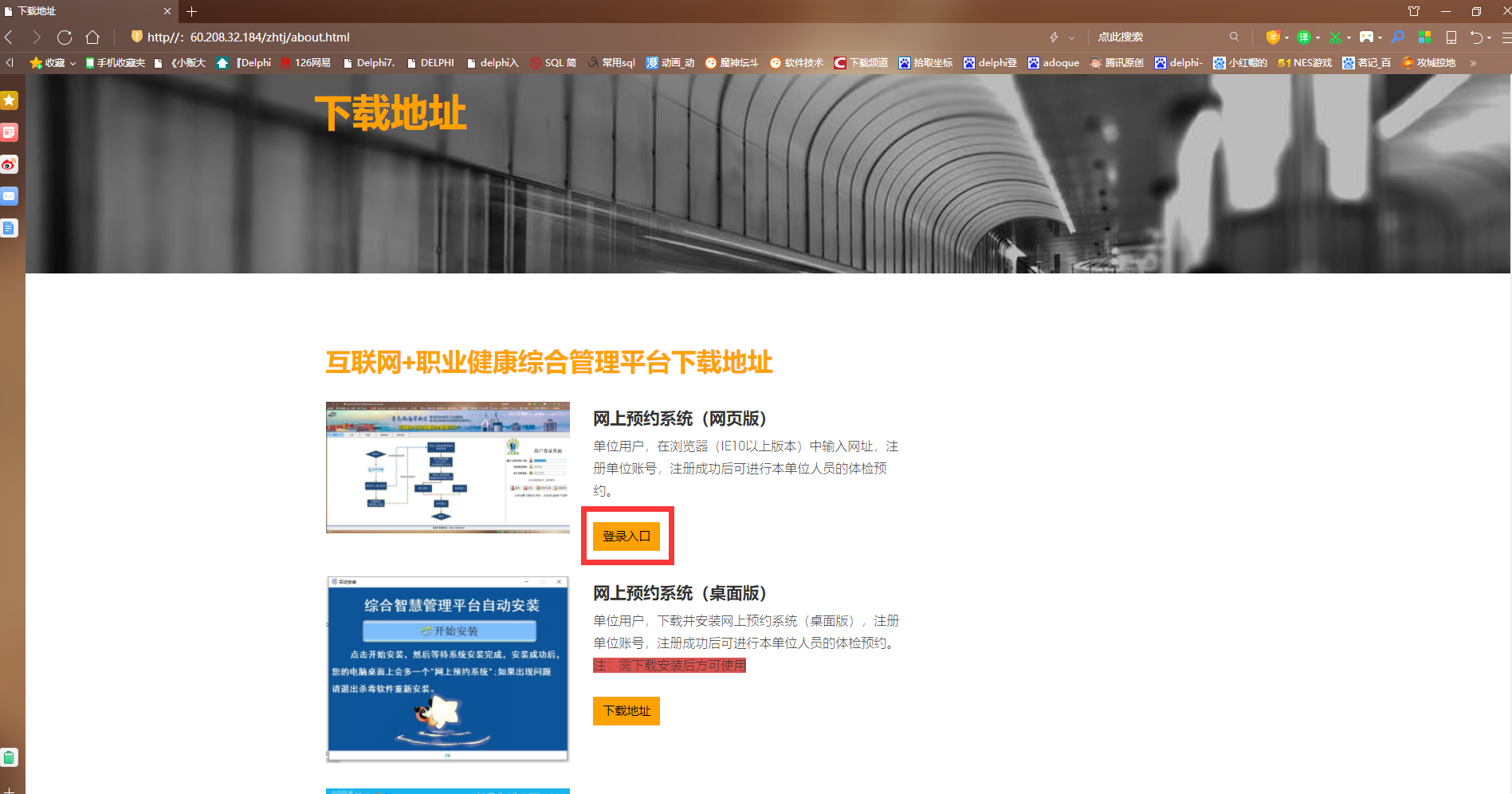
打开网址后提示下载安全插件如图所示
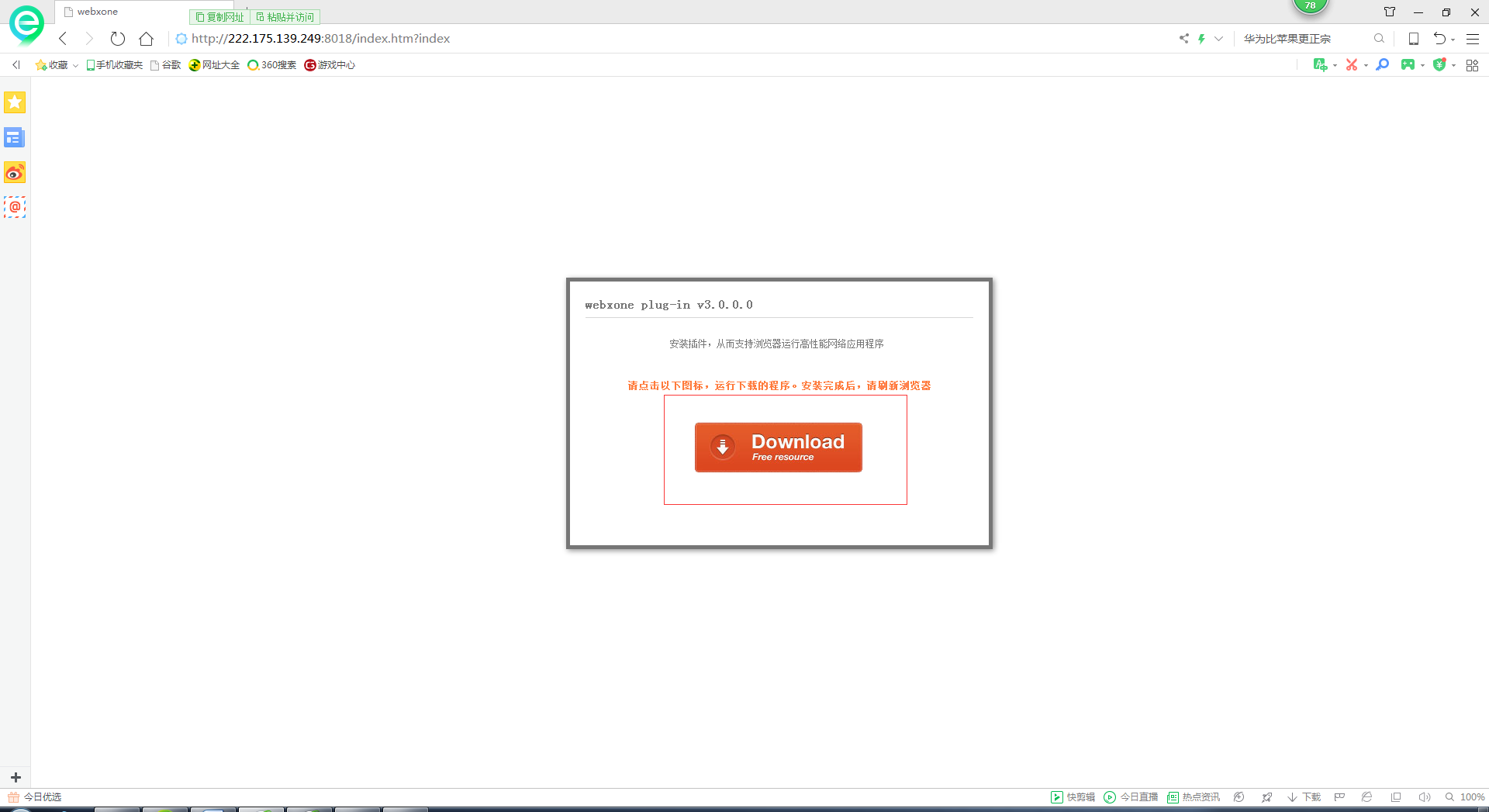
点击“Download”按钮 下载安全插件,下载完成后,打开插件点击“下一步“”进行安装
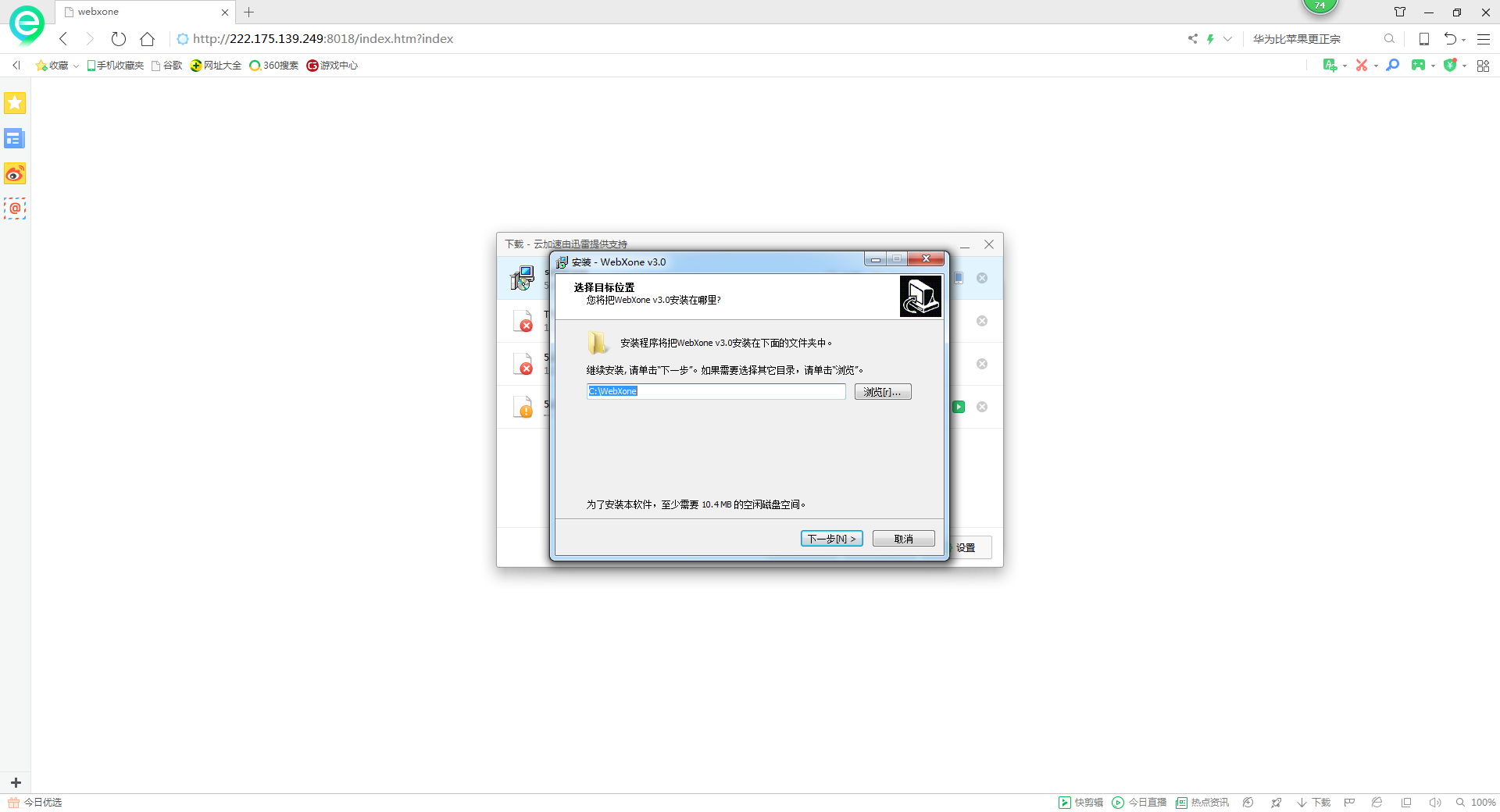
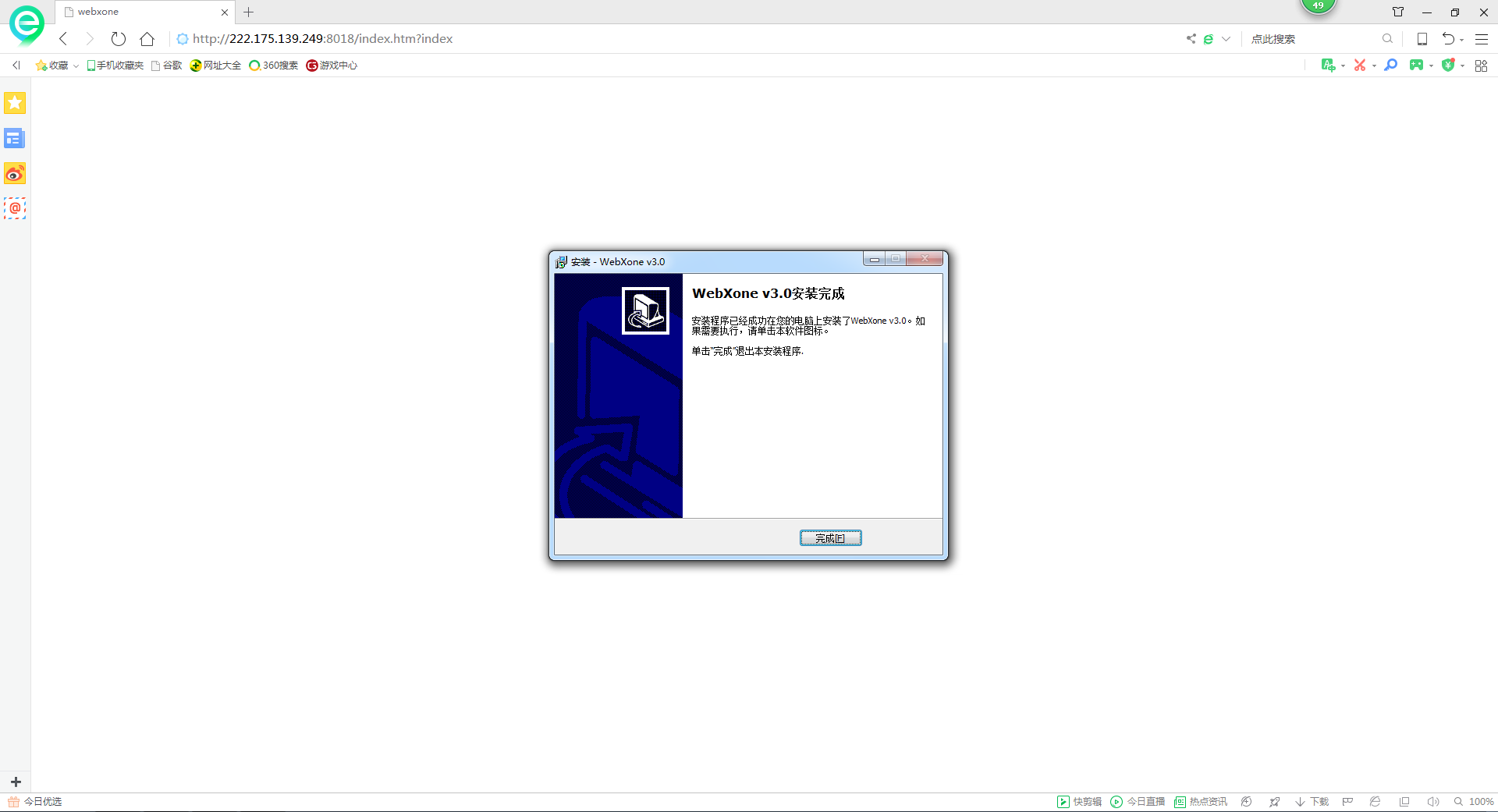
安装完成后刷新界面,加载完成后弹出单位信息登陆界面
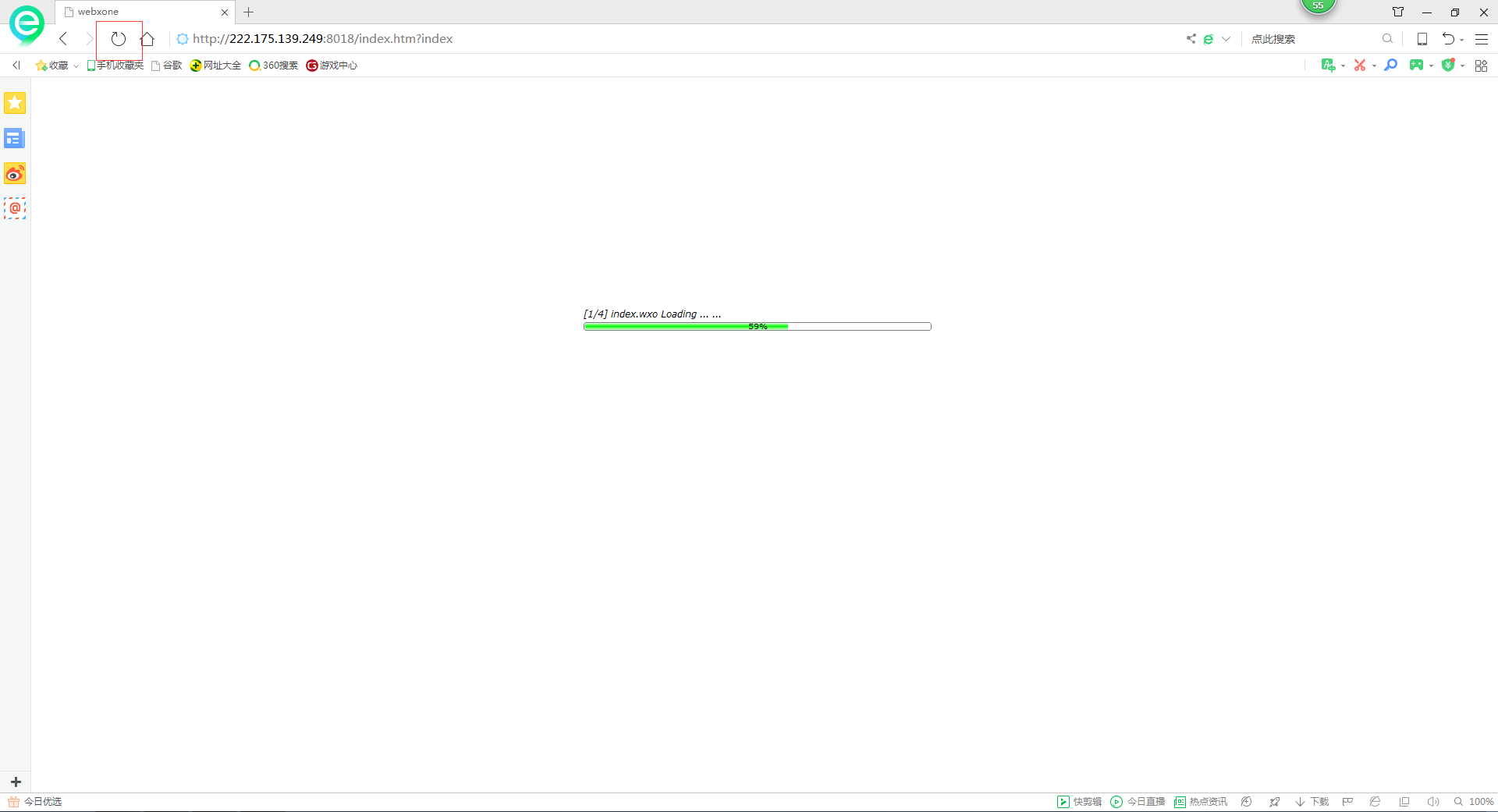
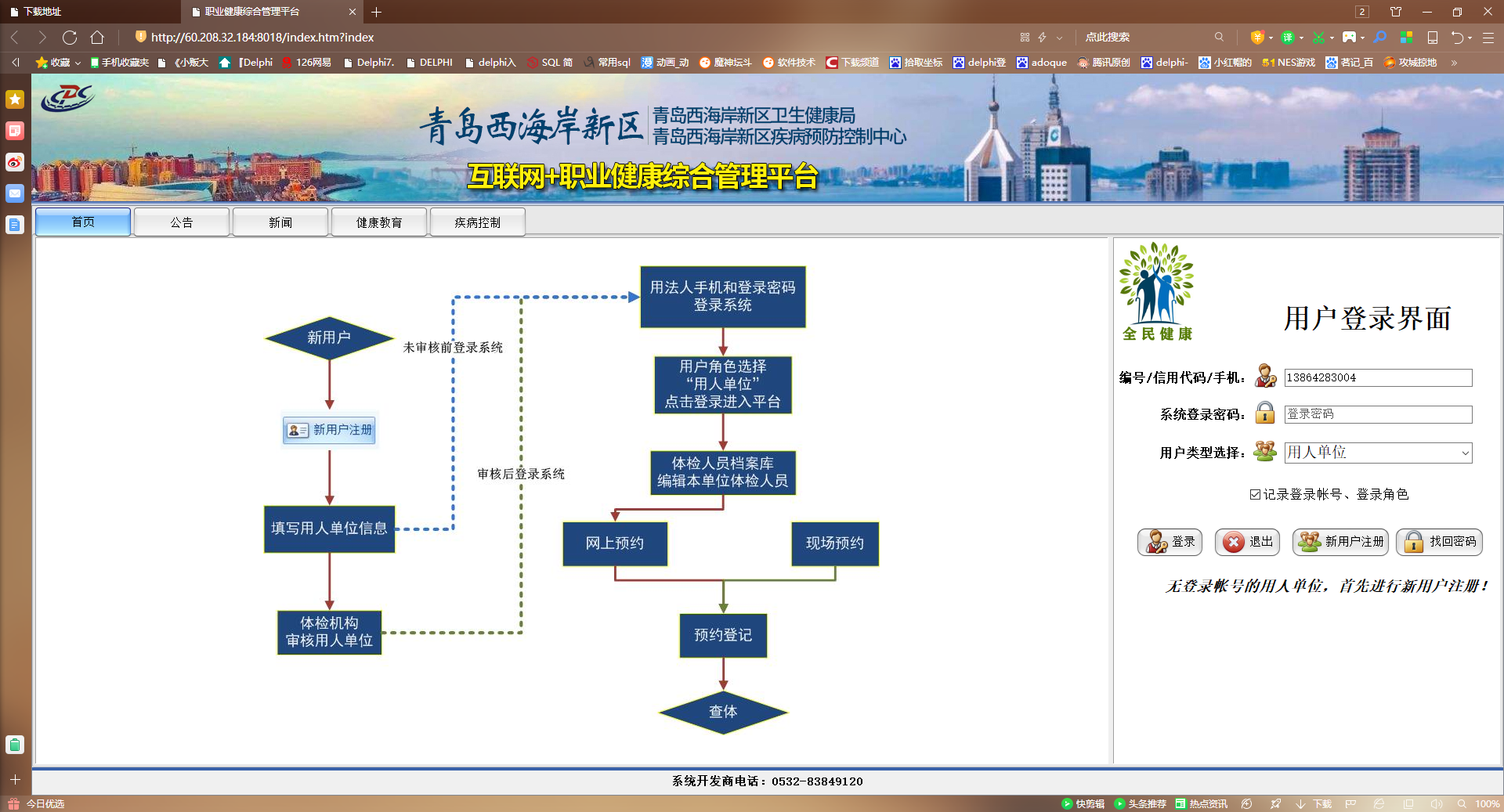
1.2网上预约系统桌面版安装
首先在浏览器中输入网址 http://xha.qdchati.com
下载安装程序(“预约系统免安装程序包下载”或“预约系统在线安装下载”任选其一),并选择下载位置,点击下载。
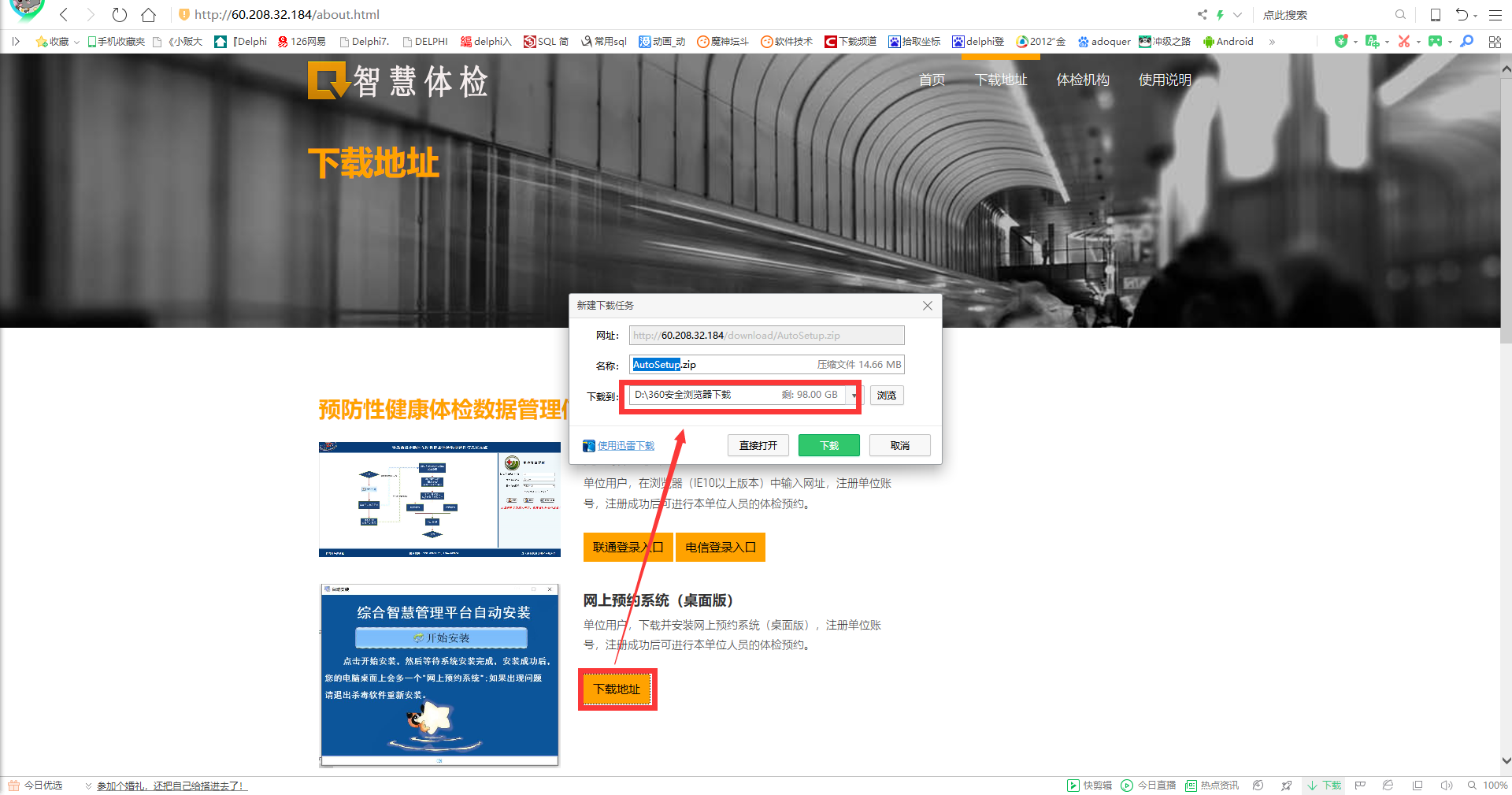
预约系统在线安装下载:双击AutoSetup.exe,在开启的程序中点击“开始安装”按钮,开始安装程序,
预约系统免安装程序包下载:找到刚刚下载的文件,解压缩文件,进入解压成功的文件夹,双击“index.exe”运行程序。
(注:该程序安装过程如果杀毒软件误报,请关闭杀毒软件后,重新安装。)
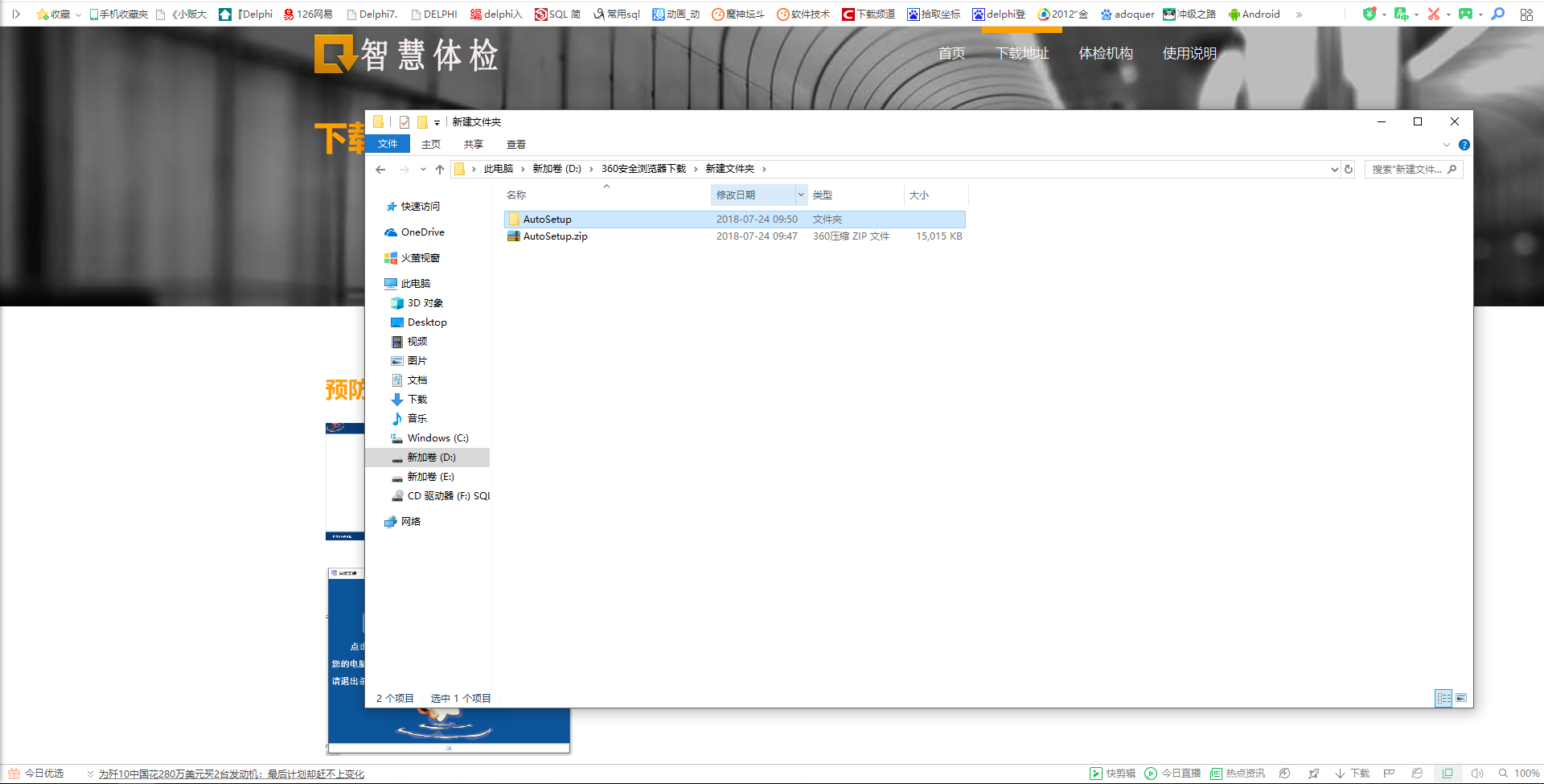
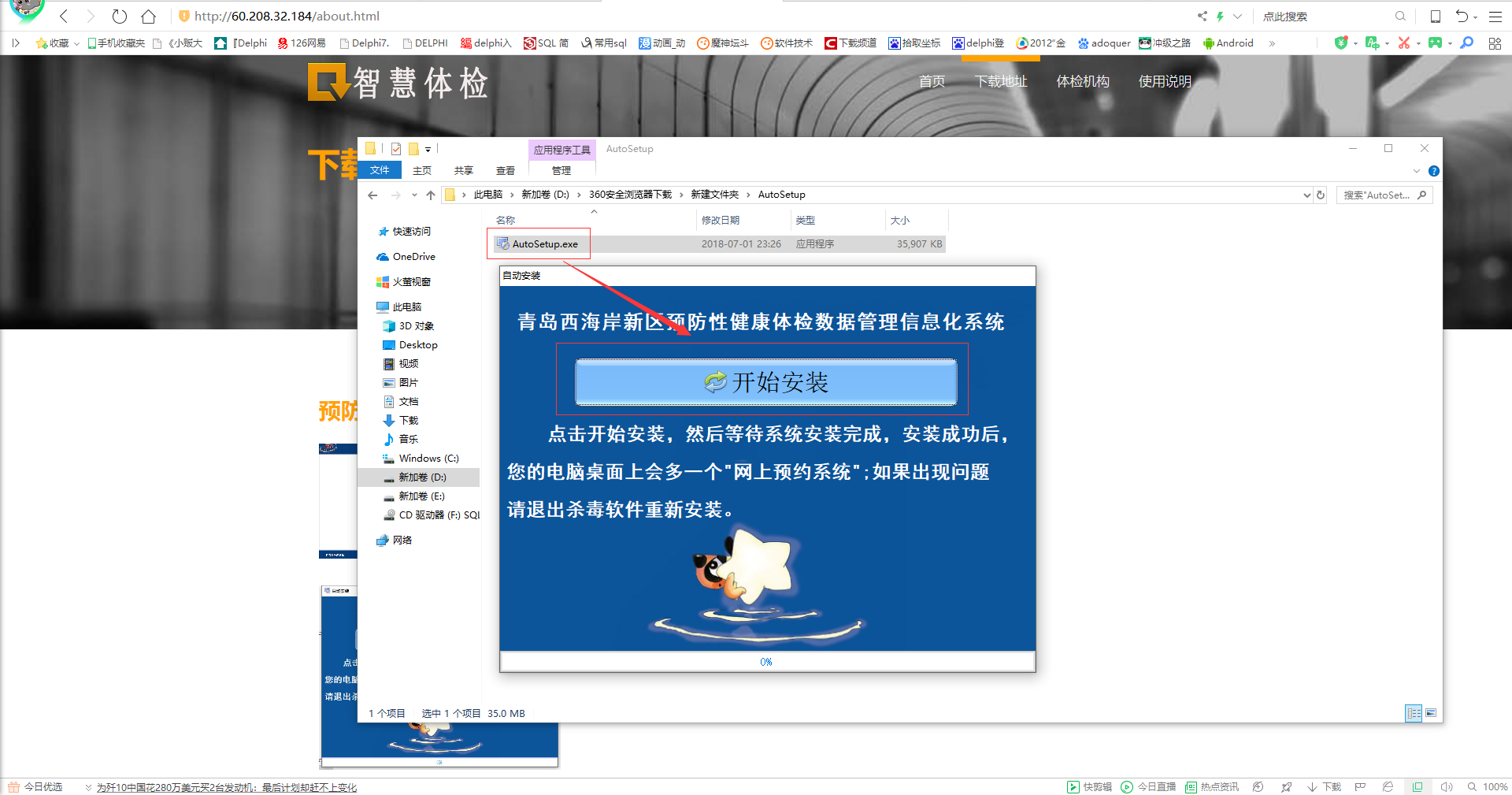
最后,当安装完成后,会自动打开网上预约系统桌面版程序
注:程序安装成功后会在电脑桌面自动生成快捷方式图标,方便下次访问。
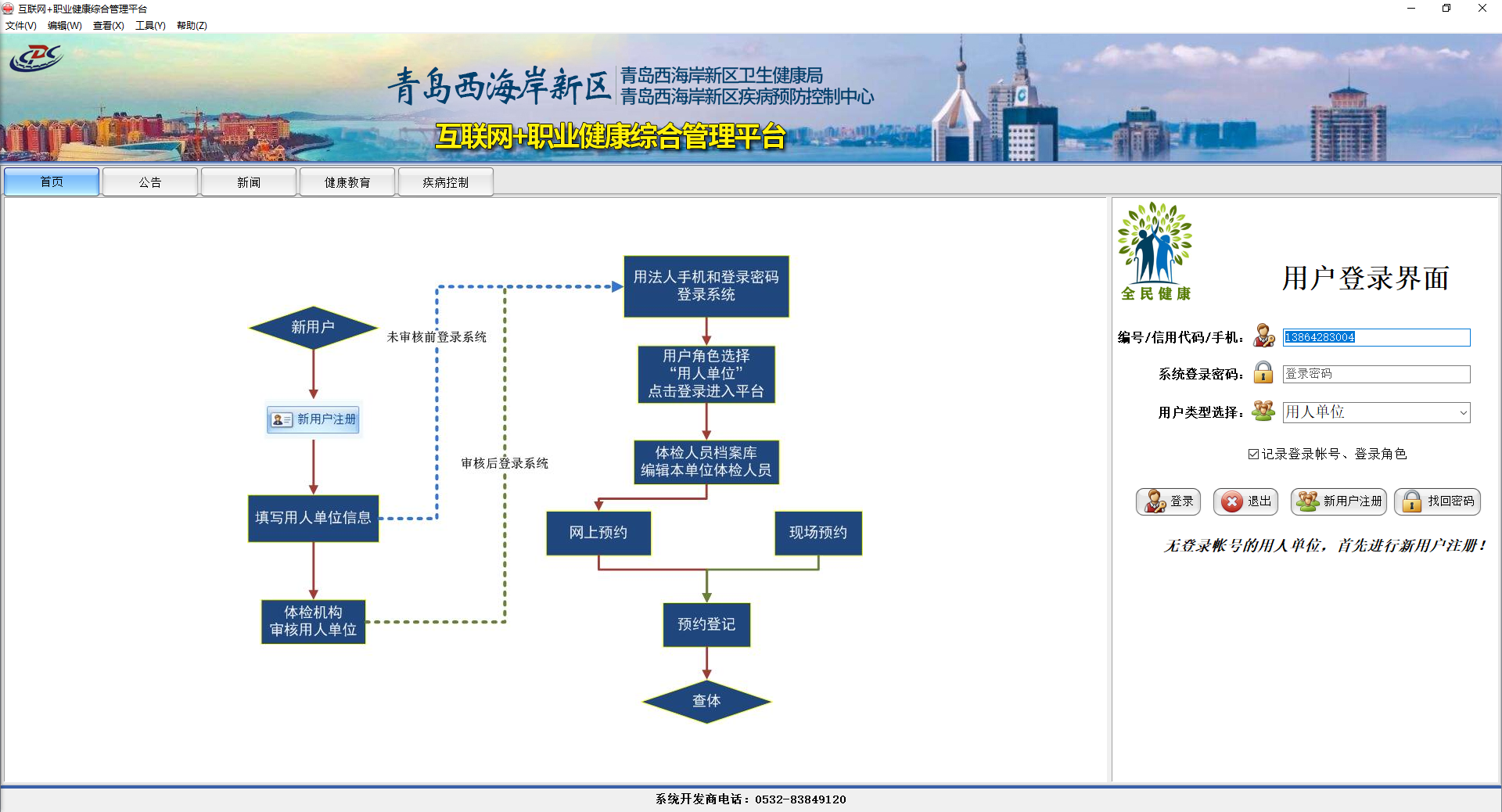
2.新用户注册(单位从业查体)
2.1进入当前操作界面,新用户点击界面右下方“新用户注册”按钮。
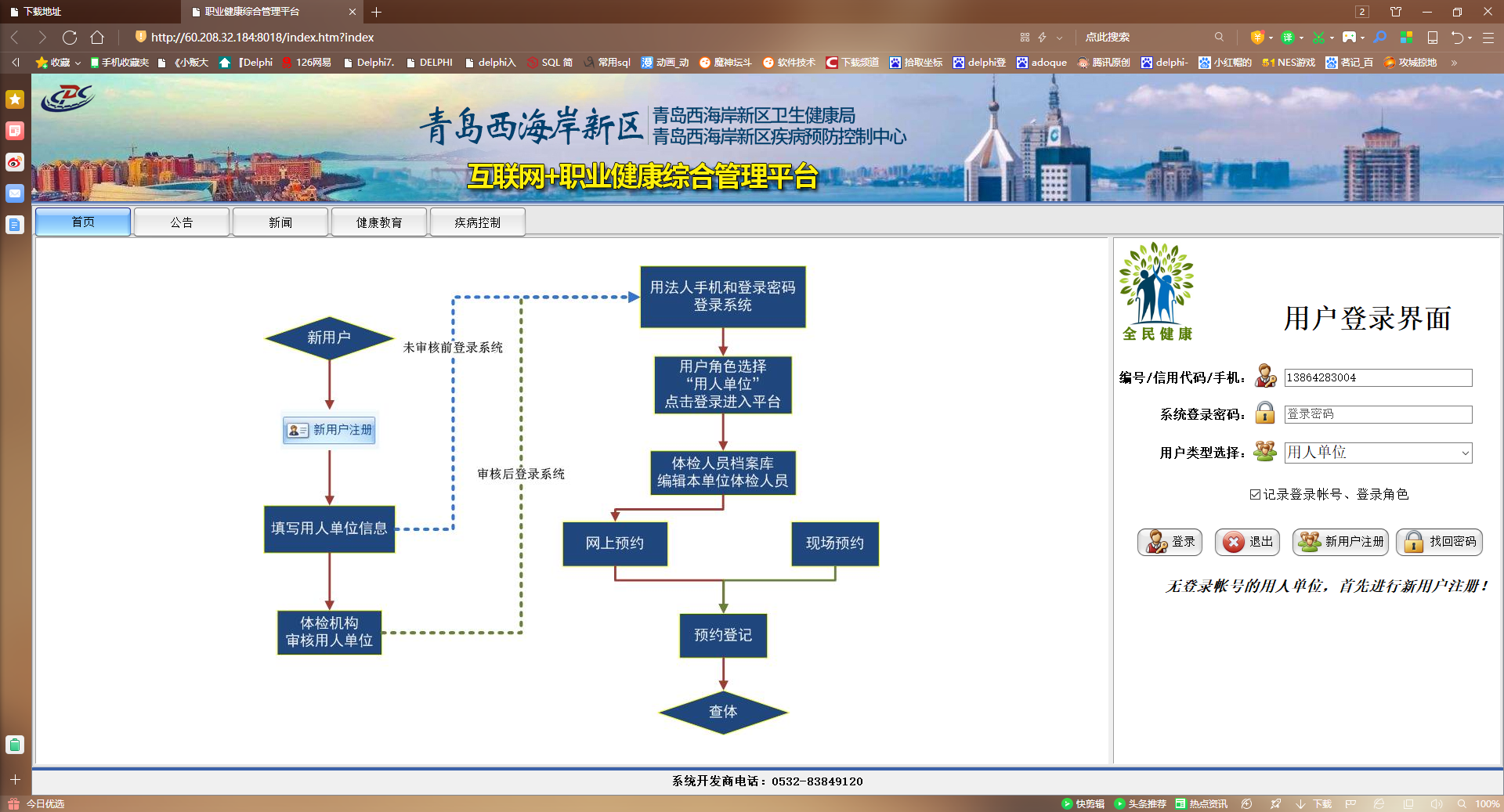
2.2 点击新用户注册按钮后,弹出以下窗口后,开始注册单位信息(彩色文本框为必填内容)
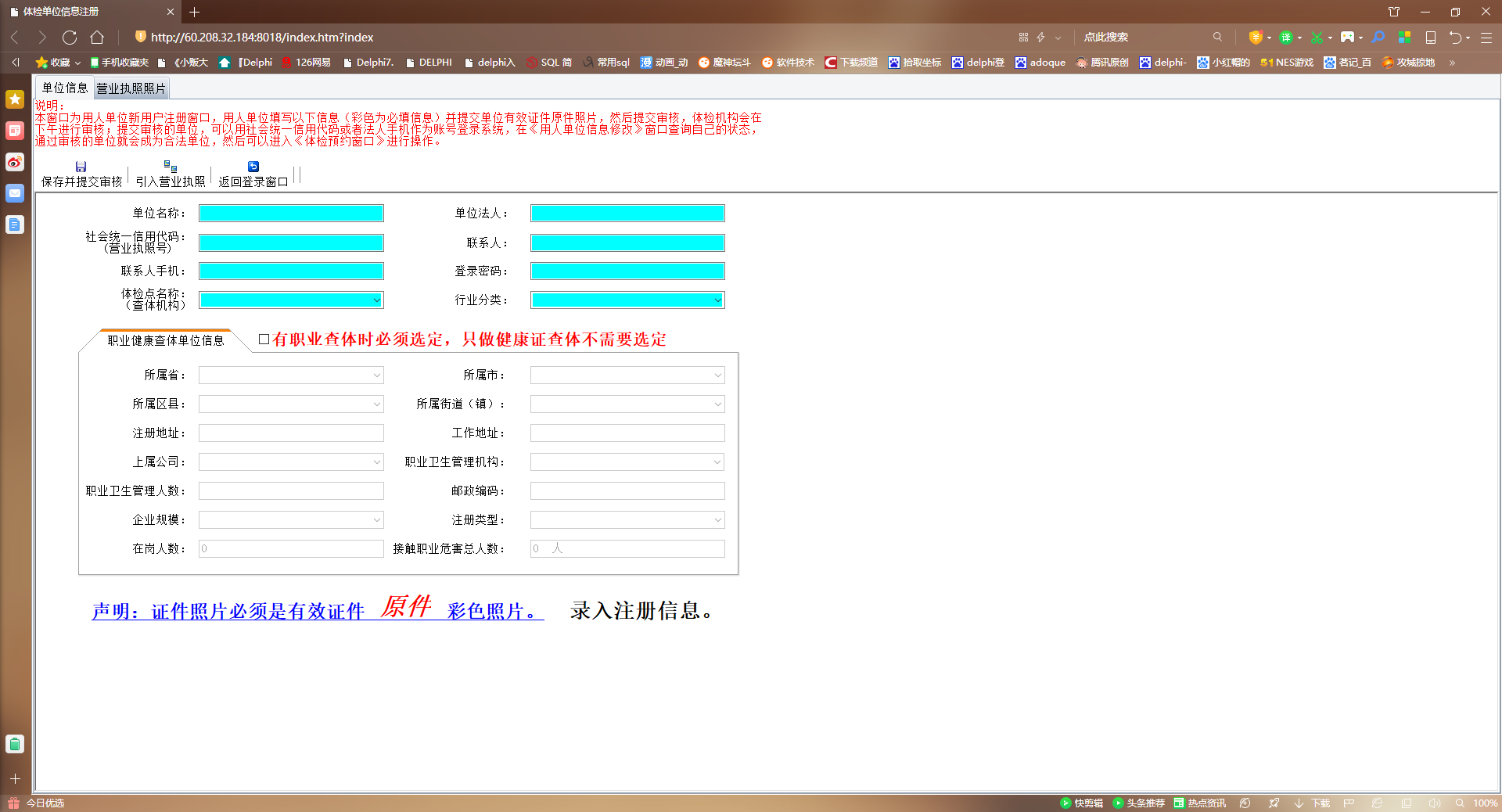
2.3填写完单位信息以后,点击 “引入营业执照”按钮。开始上传证件照片,证件照片类型为(营业执照或其他有效证件)
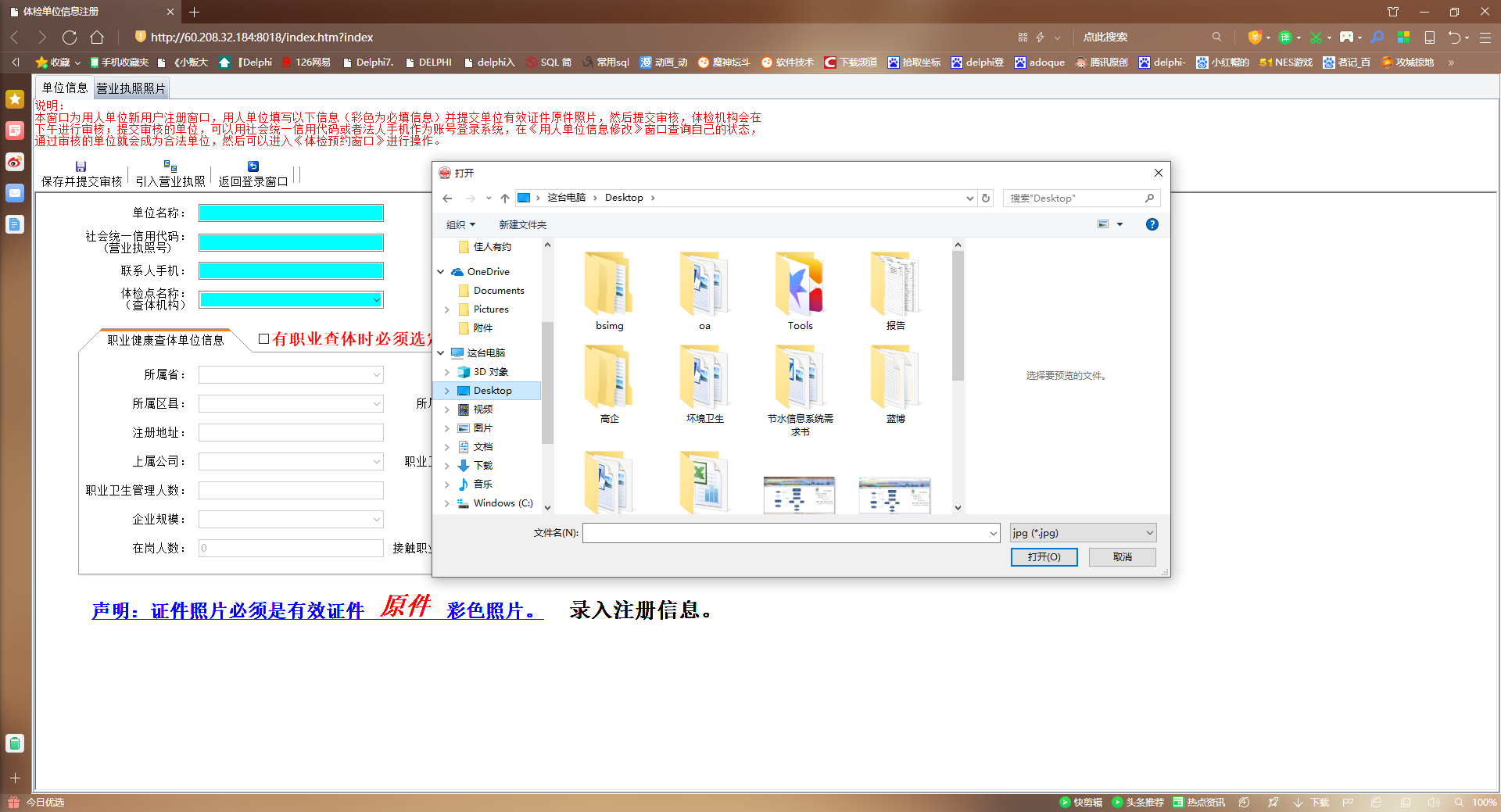
2.4上传完证件照片后,点击“返回”按钮 ,再点击“单位信息”或“营业执照或其他有效证件”按钮来核对信息,核对信息无误后 点击“保存并提交审核”按钮 完成单位信息注册。
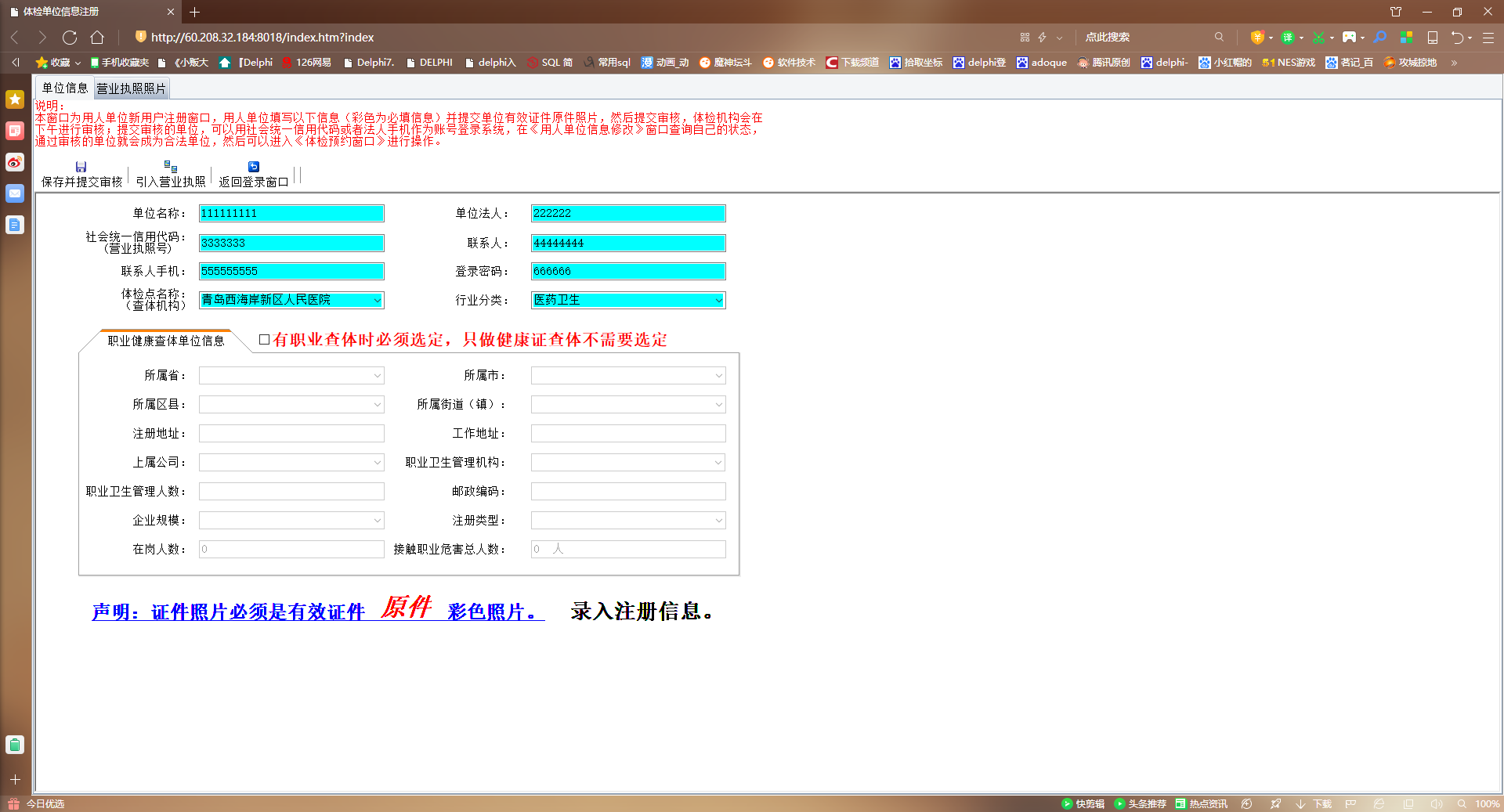
2.5完成注册后会提示“提交待审核”。

3.用户登录
3.1注册完成后,点击“返回”按钮 返回登录界面,在“编号/信用代码/手机”中输入帐号,帐号为注册时填写的“社会信用统一代码”或“联系人手机” ,在“系统登录密码”中输入密码,密码为注册时所设的“登陆密码”,在“用户角色选择”中选择“用人单位”如下图所示
系统登陆界面如图

3.2登录成功后,点击“日常事务处理”-“用人单位信息修改”查询本单位是否通过审核
(注:未通过审核时提示“等待审核”审核通过后提示“审核已通过”)如下图所示
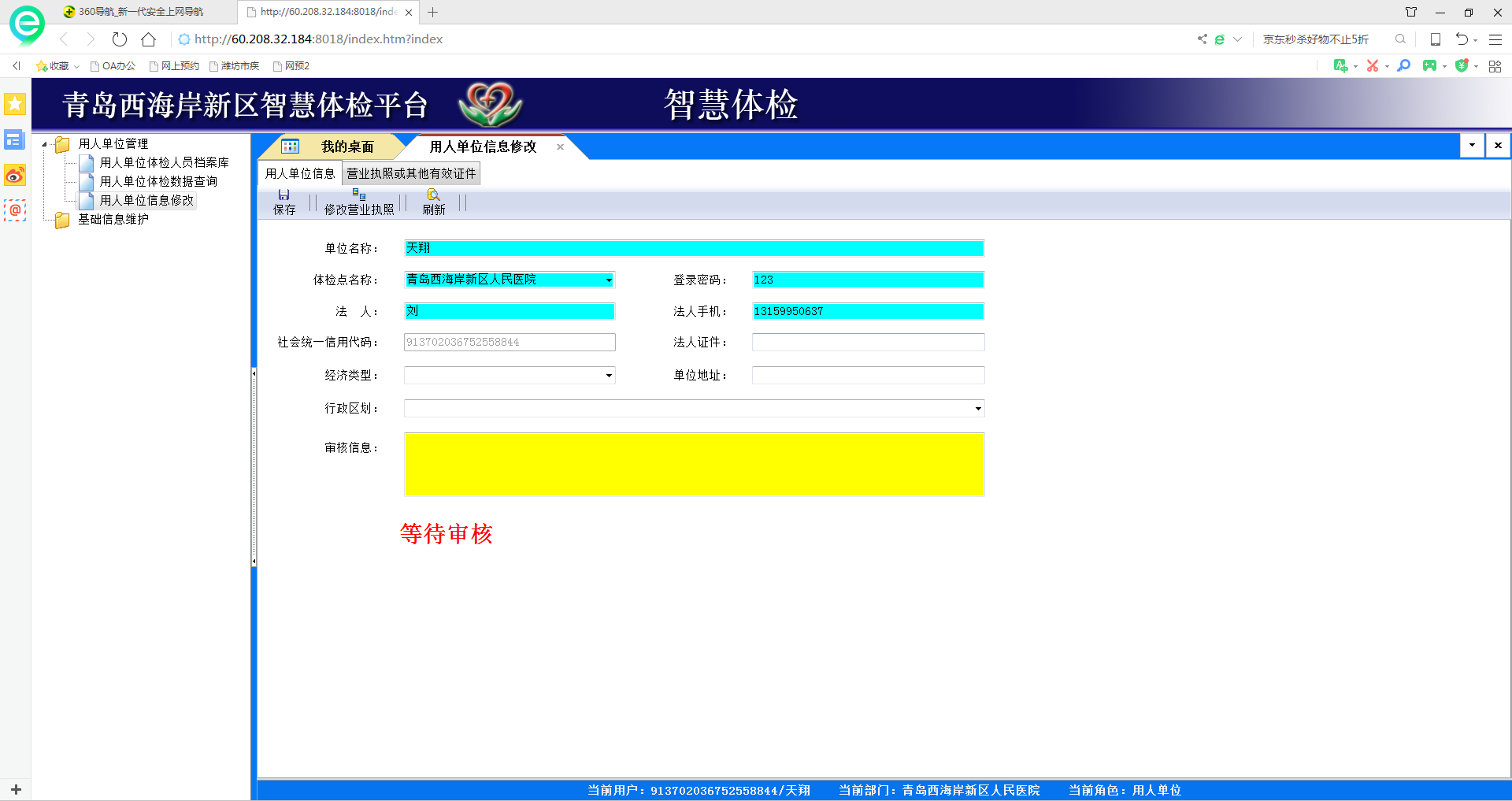
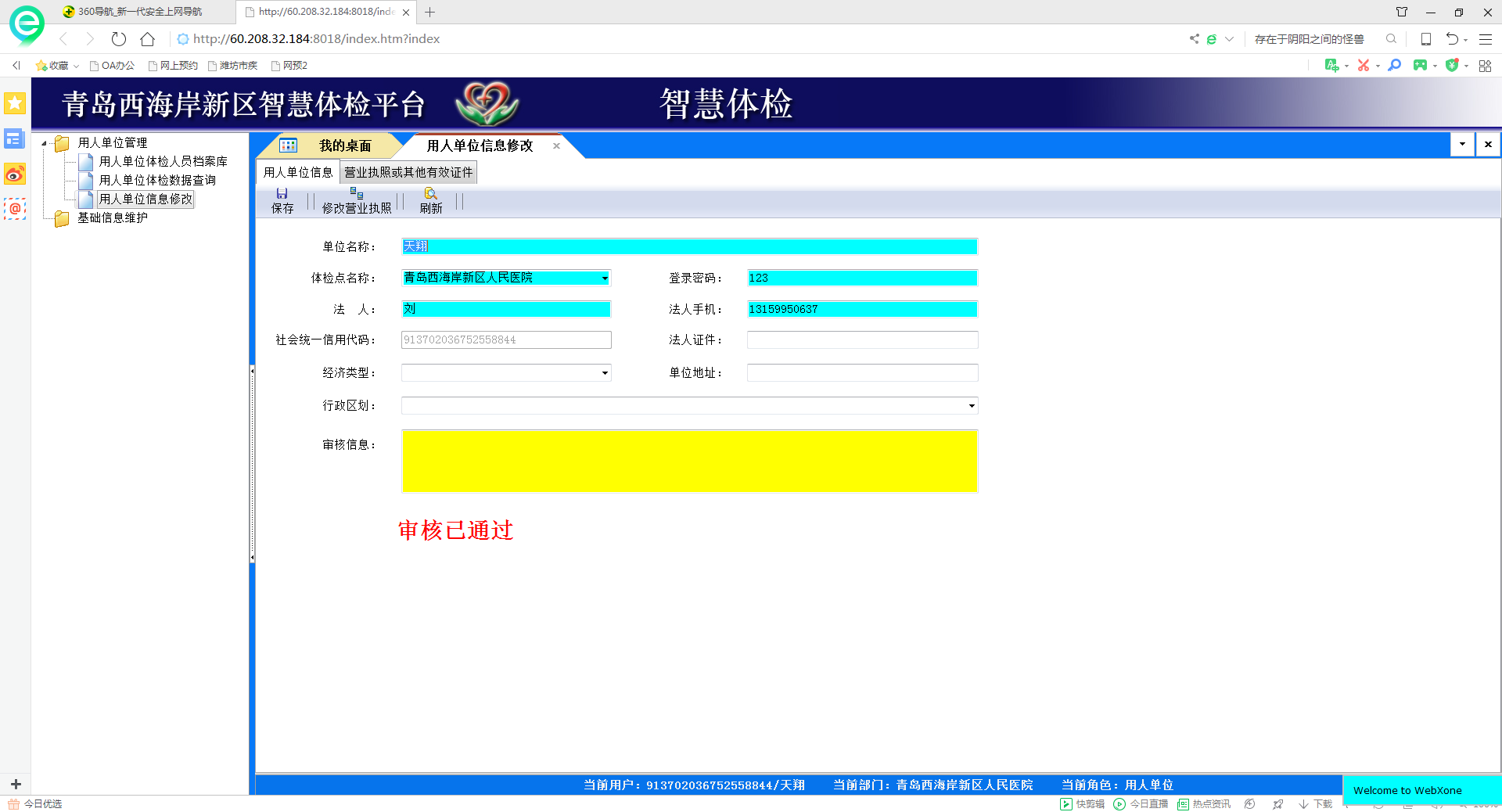
如审核不通过,会反馈未审核通过原因如下图所示(请根据反馈原因进行修改,并点击“保存”再次提交审核)。
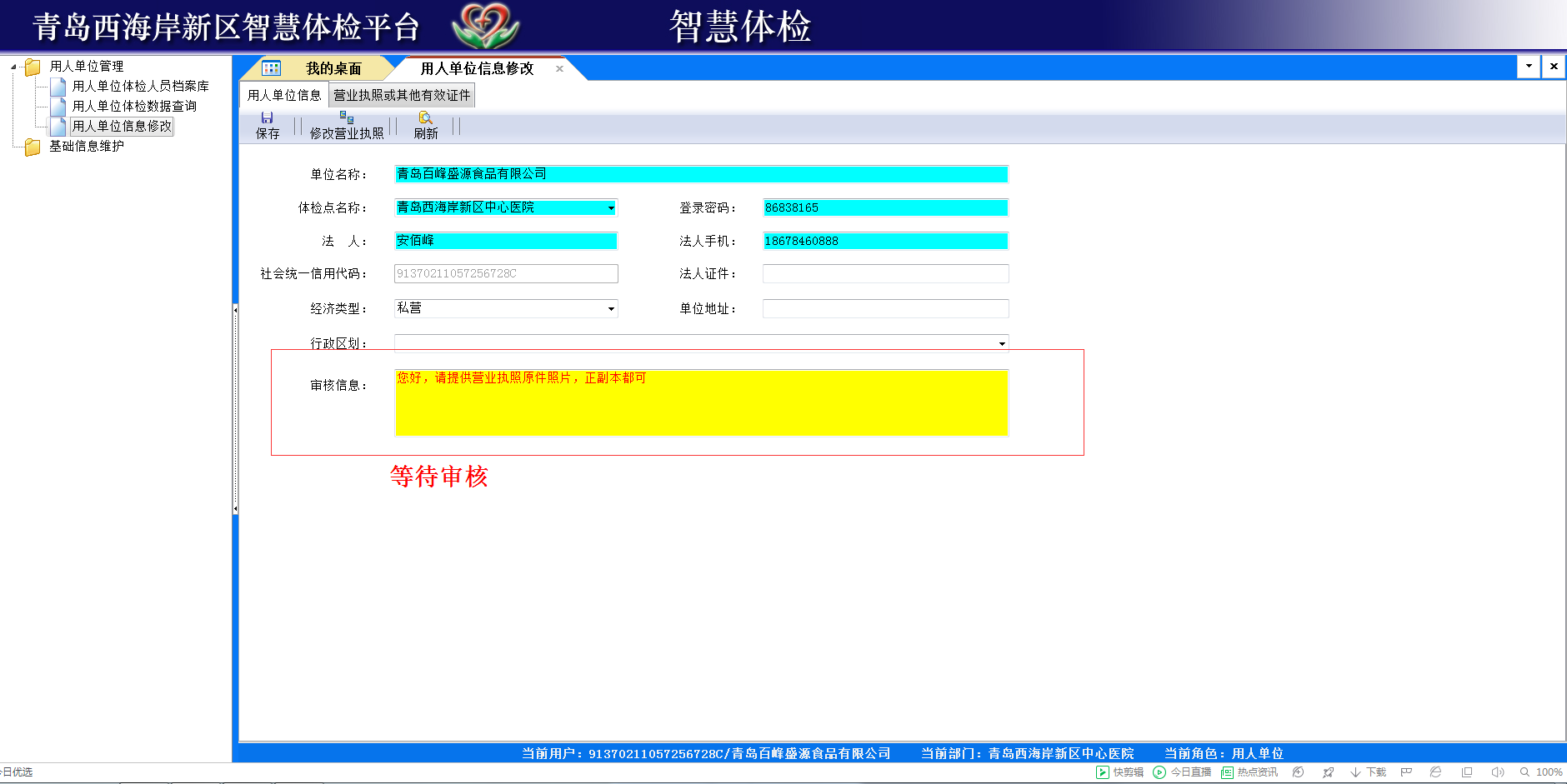
注:企业单位注册完后,需等待体检机构审核,审核通过后,方可使用体检人员登记与预约功能。(注:体检机构审核时间为每天的下午,周六日和法定节假日除外)
4.用人单位体检人员网上登记
4.1点击“日常事务处理”-“体检预约窗口”,在弹出的窗口中点击“新加”,来填写本单位需要体检的人员,编辑完成后点击保存。
(注:需要体检的人员要逐个添加到体检人员档案库中,无身份证或身份证消磁的人员需要引入一寸证件照片。本窗口还可进行查询、编辑、删除等操作。)

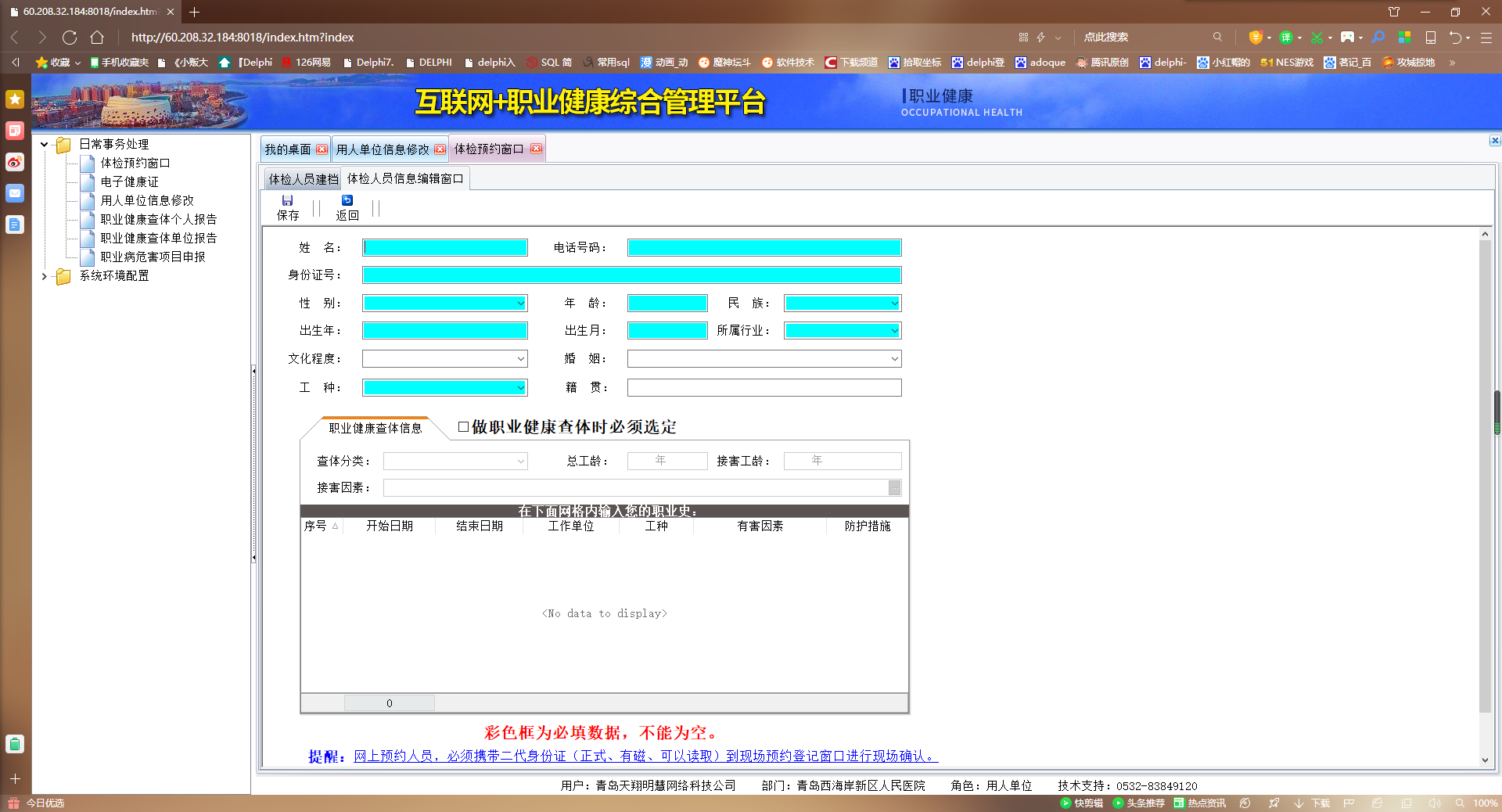
4.2 在“体检预约窗口”会显示体检人员档案,是如4.1所述进行添加的体检人员,预约前请认证核对身份证号、姓名等重要信息。

5.用人单位体检人员网上预约
所有需体检人员添加完成以后,按住电脑键盘中的“Shift”选中需要体检的人员在点击“健康证预约”按钮 进行预约体检,如当天预约人数已满,可选择第二天预约
(注:七天内不能进行重复预约,预约成功后方可在预约日期当日去凭身份证到体检机构进行查体)
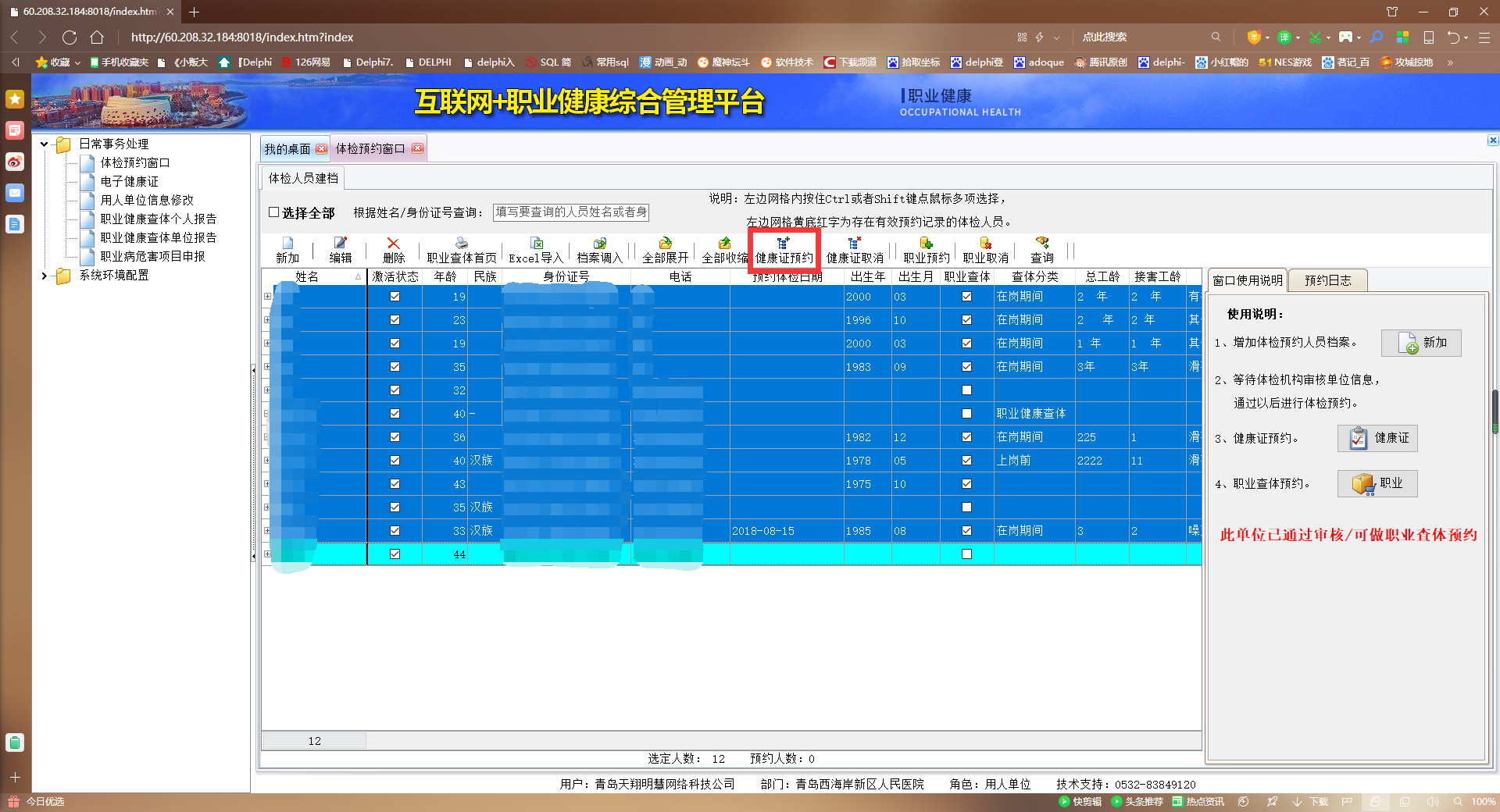

6.用人单位有效电子健康证查询
点击 “日常事务处理”- “电子健康证“即可查询本单位体检人员电子健康证
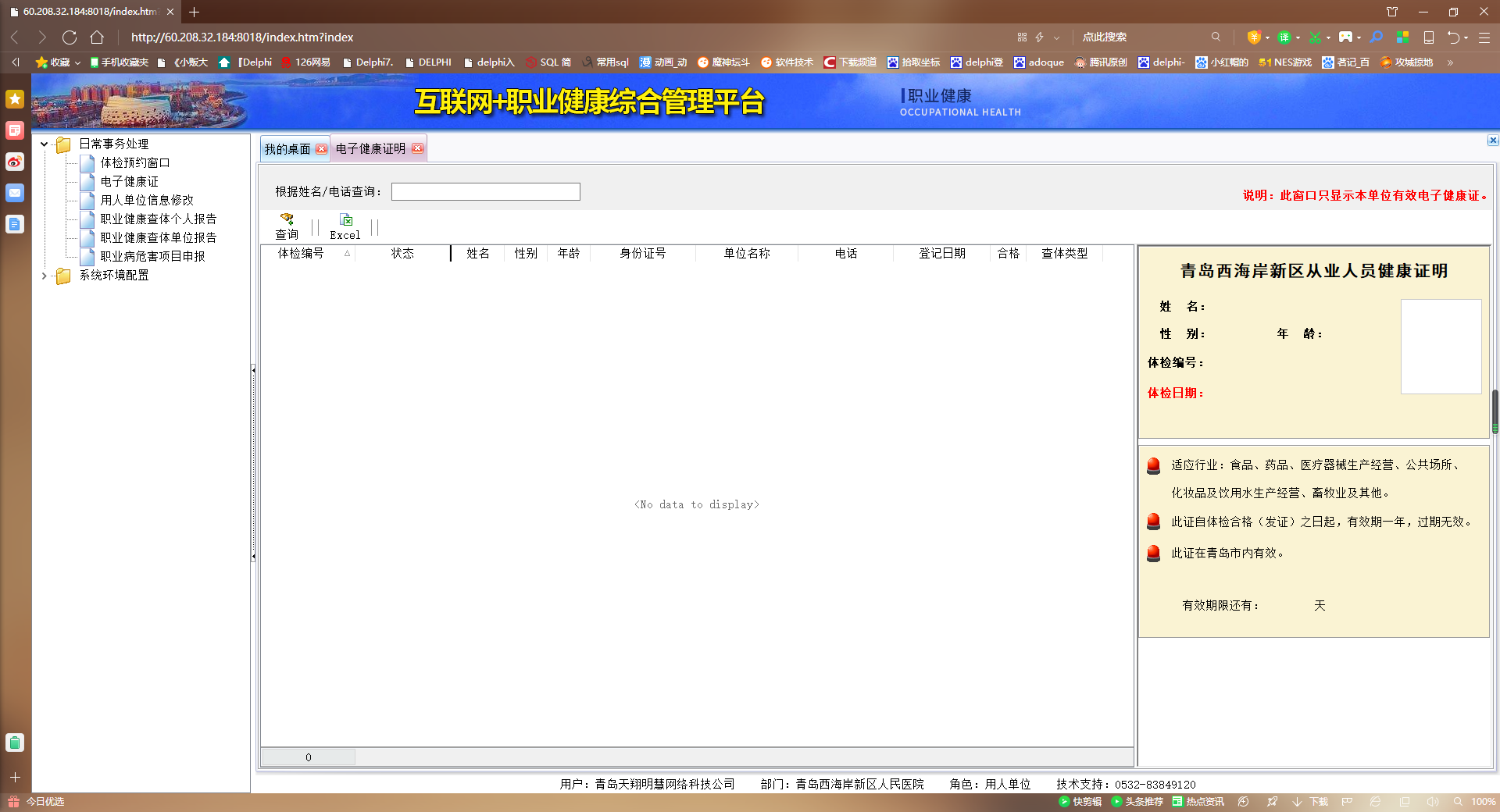
7.用户密码修改
点击“系统环境配置”-“用户密码修改”,根据提示可修改用户登录登录密码。
